En algunos casos, desea tomar copias de seguridad de sus archivos en un disco óptico, o desea hacer discos de arranque para la recuperación de la computadora cuando algo sale mal, o crear DVD con sus momentos personales favoritos.
Para todas estas necesidades, debe tener un dispositivo de grabación capaz en su computadora y, por supuesto, un software de grabación instalado en su computadora.
Personalmente prefiero usar aplicaciones y utilidades ligeras dentro de mi computadora para mis necesidades. Por lo tanto, he encontrado una aplicación ligera de grabación de CD / DVD / HD DVD / Blu-ray para realizar las operaciones anteriores. El nombre de la aplicación es «ImgBurn» y es compatible con todas las versiones del sistema operativo Microsoft Windows de Windows 95, Windows 98, Windows Me, Windows NT4, Windows 2000, Windows XP, Windows 2003, Windows Vista, Windows 2008, Windows 7 y Windows 8.
En este tutorial puede encontrar instrucciones sobre cómo usar ImgBurn para Crear o Grabar archivos ISO y cómo escribir sus archivos en un Disco Óptico (DVD/CD, Blu-ray disc)
Cómo Usar ImgBurn para Crear o Grabar archivos ISO o para Escribir sus Archivos en un Disco Óptico.
Paso 1: Descargue e instale «ImgBurn».
1. Descarga «ImgBurn» desde aquí. (Haga clic en un espejo de descarga para la lista y, a continuación, seleccione descargar)
2. Seleccione «Ejecutar» en la ventana emergente.

3. Elija «Siguiente» en la pantalla 1ª del asistente de configuración de ImgBurn.
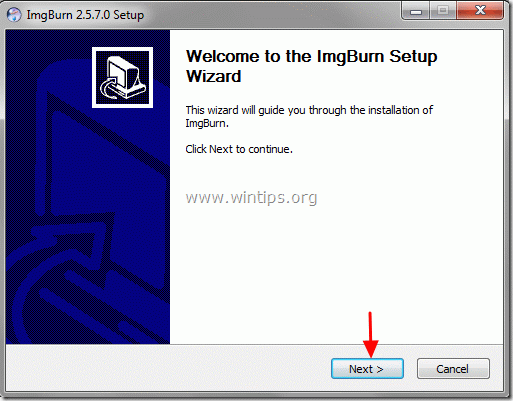
4. Acepte el acuerdo de licencia y elija «Siguiente».

5. Deje las opciones de configuración predeterminadas y elija «Siguiente».
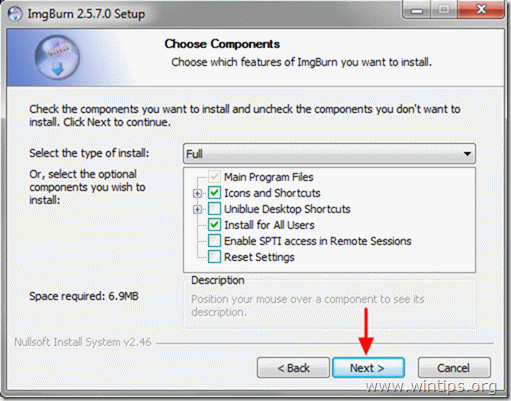
6. Deje la ubicación de instalación predeterminada (a menos que esté utilizando otra ubicación para instalar programas) y elija «Siguiente».
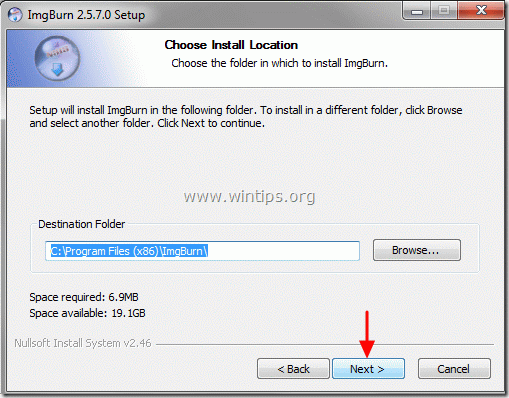
7. Elija «Siguiente» en opciones de carpeta del menú inicio.

8. Cuando finalice la instalación, elija «Finalizar» y comience a usar ImgBurn.
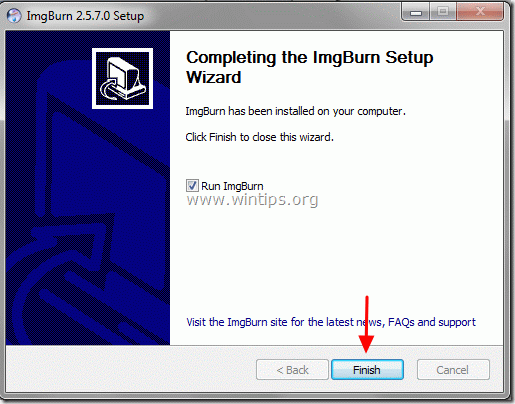
Paso 2: Cómo usar la aplicación» ImgBurn».
Cuando se inicia la aplicación ImgBurn, debería ver la siguiente ventana en su pantalla:
Aviso*: Las operaciones principales que se pueden realizar con ImgBurn se explican a continuación.
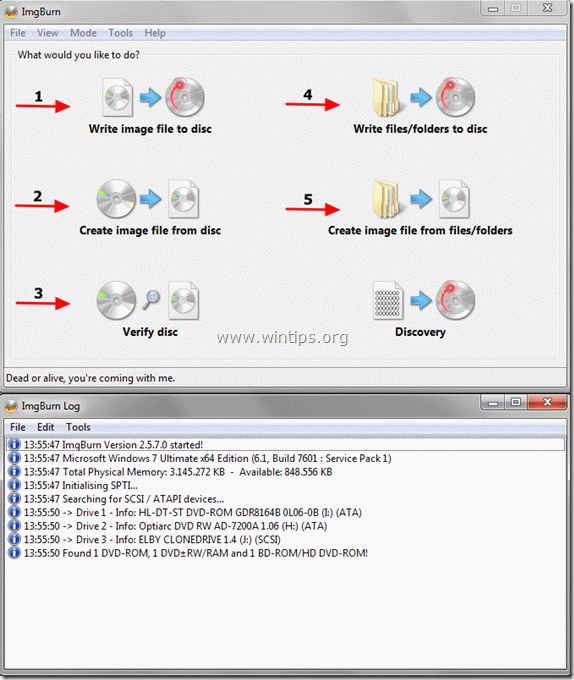
Características de ImgBurn:
1. Escribir un archivo de imagen en un disco: Utilice esta función si desea escribir un archivo de imagen (p. ej. .ISO, .RECIPIENTE, .NRG, etc.) a un disco óptico (por ejemplo, CD-ROM, DVD-ROM o Blu-ray).
2. Crear archivo de imagen desde un disco: Con esta función, podrá crear un archivo que contenga todos los contenidos de datos de su disco óptico preferido (CD, DVD o Blu-ray) en un archivo de imagen (p. ej.ISO).
3. Verificar disco: Con esta función, puede verificar el contenido entre el archivo de imagen y el disco óptico original.
4. Escribir archivos/carpetas en disco: Utilice esta función para escribir/hacer copias de seguridad de sus archivos en un disco CD-ROM o DVD-ROM.
5. Crear archivo de imagen a partir de archivos/carpetas: Con esta función, puede crear un archivo de imagen a partir de sus archivos o carpetas.
¡Quema feliz!

Estamos contratando
¡Estamos buscando escritores técnicos a tiempo parcial o completo para unirse a nuestro equipo! Se trata de una posición remota que los escritores de tecnología calificados de cualquier parte del mundo pueden aplicar. Haga clic aquí para más detalles.